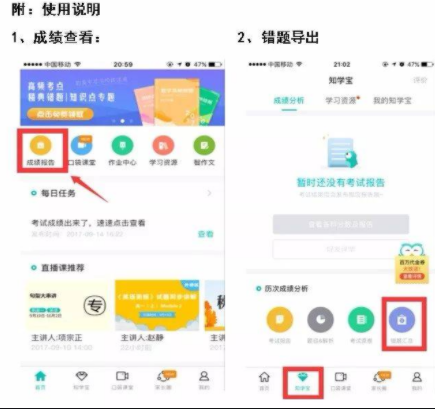AutoCAD是一个功能强大的绘图设计工具,可以帮助用户方便地进行2D绘图、详图、文档设计和基本的三维设计。当我们用CAD软件画图的时候,打开往往会发现图纸很全面,很清晰。
当我们打印出图纸时,我们发现打印出来的图纸并没有完全显示出来。我们做什么呢下面小编就为大家带来一个解决CAD打印图纸显示不完整的方法。来看看吧!
CAD打印图纸显示不完整的解决方法如下:
第一步:CAD打印图纸显示不全怎么办?首先需要确定打印后内容不会显示在哪个“图层”上:鼠标左键点击图纸中的“小WIFI”图标和标签,确定图层名称为“AP”。
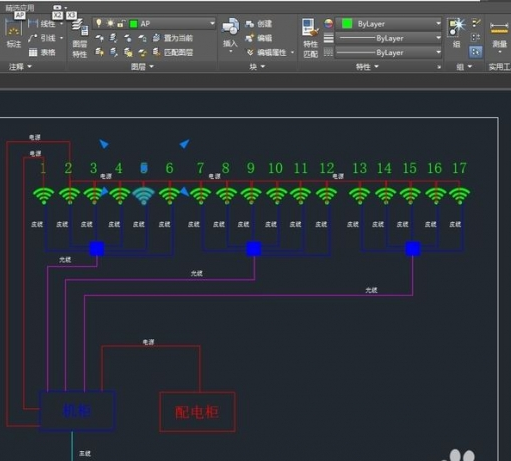
第二步,检查CAD软件中“图层特征”的设置是否有问题:鼠标左键点击工具栏中的“图层特征”图标,解决CAD打印图纸显示不全的问题。

第三步:打开CAD界面的图层属性对话框后,找到要检查的AP图层,移动下面的滚动条找到问题,找出CAD打印图纸显示不完整的问题,将打印栏的打印机图标设置为禁用。
用鼠标左键单击“打印机图标”将其更改为启用打印。

第四步:修改后点击“图层属性”对话框左上角的“关闭”保存。然后尝试打印,CAD打印图纸显示不完整的问题就解决了。

以上是边肖给大家分享的CAD图纸打印不全的解决方案。感兴趣的用户可以按照上面的步骤,试一试。希望以上教程能帮到大家,关注系统世界精彩资讯教程。